-
Erste Schritte
- Über die VIVERSE-App
- Avatare erstellen
- Verwendung der VIVE Avatar Creator Mobile-App
- Bei VIVERSE anmelden und Ihren Avatar auswählen
- Mit Handgesten in VIVERSE navigieren
- Navigieren auf VIVERSE mit VR Controllern
- Dinge, die Sie in Ihrem Heimbereich tun können
- Das VIVERSE Menü
- Ihren Avatar ändern
- Das Hintergrundthema ändern
- Hintergrundmusik abspielen
- Zugriff auf Ihre Freundesliste
- Privates Gespräch
- Ihren Status ändern
-
Nützliche Werkzeuge
-
Inhaltsfenster verwenden
-
Inhalte hoch- und herunterladen
-
Mit 3D Modellen arbeiten
-
Lösungen und FAQs
-
Allgemein
-
Inhaltsfenster
-
Avatar
-
3D Modelle
-
Verwendung der VIVE Avatar Creator Mobile-App
Sie können VIVE Avatar Creator verwenden, um realistische Avatare zu erstellen.
Hier zeigen wir Ihnen wie:
- Laden und installieren Sie auf Ihrem Android oder iOS Gerät die VIVE Avatar Creator App.
- Öffnen Sie die App auf Ihrem Gerät.
- Melden Sie sich mit Ihrem HTC Konto an.
-
Folgen Sie den Anweisungen auf dem Bildschirm, um einen Avatar zu erstellen und anzupassen.
Sie können ein Selfie machen oder ein vorhandenes verwenden, um Ihren Avatar zu erstellen.
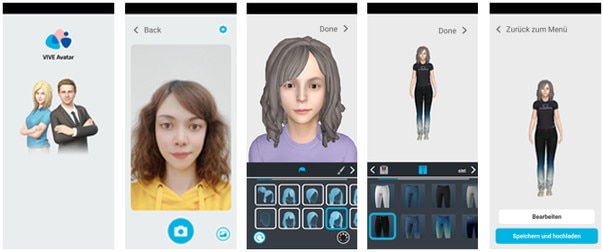
- Wenn Sie fertig sind, tippen Sie auf Speichern und hochladen. Ihr Avatar wird zu VIVERSE hochgeladen.
- Tippen Sie nach Abschluss des Uploads auf OK.
- Tippen Sie im Dialogfeld Als aktiv festlegen auf Ja, um den hochgeladenen Avatar als Standard Avatar in VIVERSE zu verwenden.
Tipp: Wenn Sie das Hochladen eines neuen Avatars abgeschlossen haben, tippen Sie auf Zurück zum Menü. Führen Sie einen dieser Schritte aus:
- Tippen Sie auf Avatar erstellen, um einen neuen Avatar zu erstellen und hochzuladen.
- Tippen Sie auf
 und wählen Sie, ob Sie einen Avatar bearbeiten, löschen oder als Ihren aktiven Avatar festlegen möchten.
und wählen Sie, ob Sie einen Avatar bearbeiten, löschen oder als Ihren aktiven Avatar festlegen möchten.
- Wenn Sie einen Avatar haben, der mit einer vorherigen Version der VIVE Avatar Creator App erstellt wurde, werden Sie möglicherweise aufgefordert, ihn erneut hochzuladen. Tippen Sie auf
 > Bearbeiten und nehmen Sie Ihre Änderungen vor. Tippen Sie dann auf Speichern und hochladen.
> Bearbeiten und nehmen Sie Ihre Änderungen vor. Tippen Sie dann auf Speichern und hochladen.
War dies hilfreich?
Ja
Nein
Übermitteln
Vielen Dank! Ihr Feedback hilft anderen, die hilfreichsten Informationen zu finden.